Depuis plusieurs versions, Google Chrome n’affiche plus l’URL complète dans barre d’adresse. Le protocole est masqué ainsi que les « www ». Résultat : il est plus difficile de faire un clic sur l’url pour effectuer une sélection. Corrigeons cette régression sur le plan de l’expérience utilisateur sans plus tarder !
Pour cela, ouvrez une nouvelle fenêtre dans Google Chrome et collez l’URL suivante dans la barre d’adresse pour accéder aux réglages cachés :
chrome://flags
Faites Entrée.
Recherchez l’option suivante :
« Context menu show full URLs«
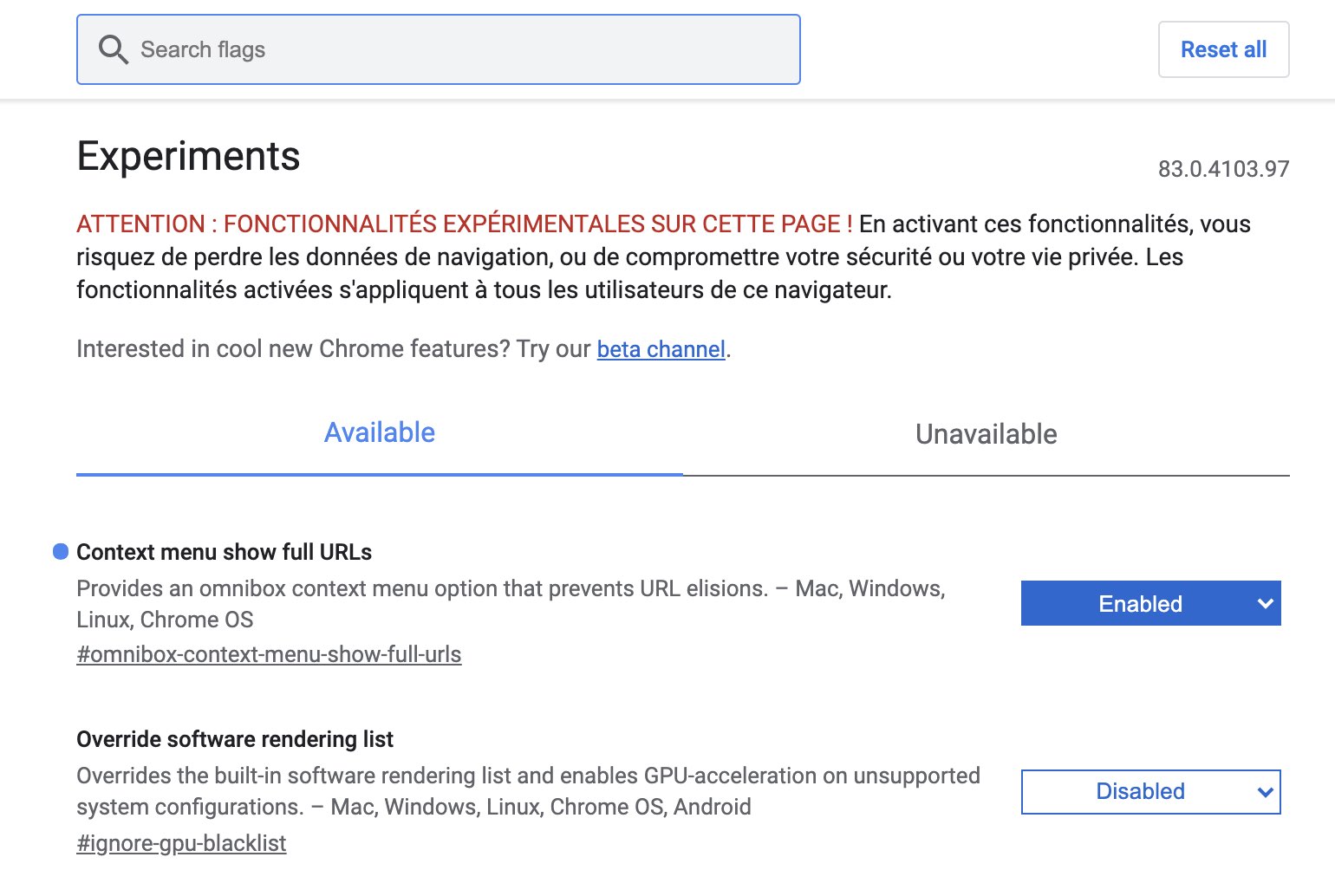
Cliquez sur la liste déroulante pour passer le statut à Enabled.
Relancez Google Chrome.
Faites un clic-droit sur la barre d’adresse et cochez l’option « Toujours afficher les URLs en entier« .
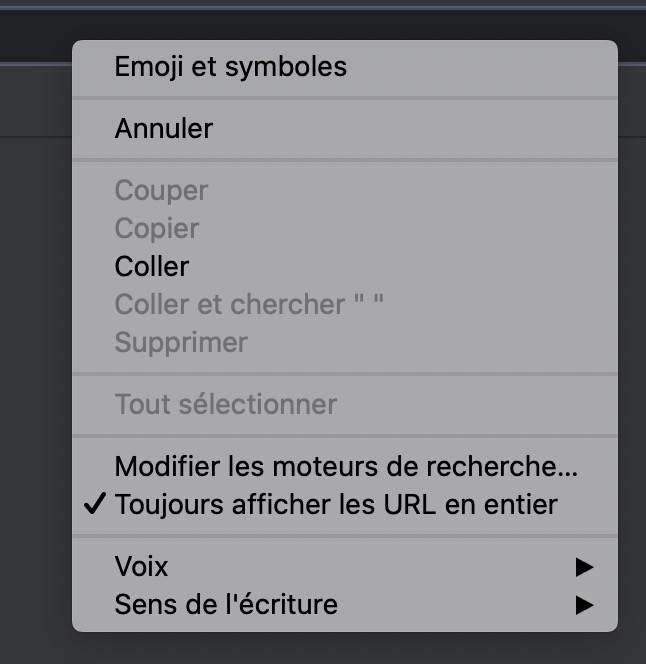
Désormais vos URLs seront de nouveau affichées dans leur totalité. En espérant que cette option ne soit pas modifiée / supprimée lors d’une prochaine mise à jour de Google Chrome.

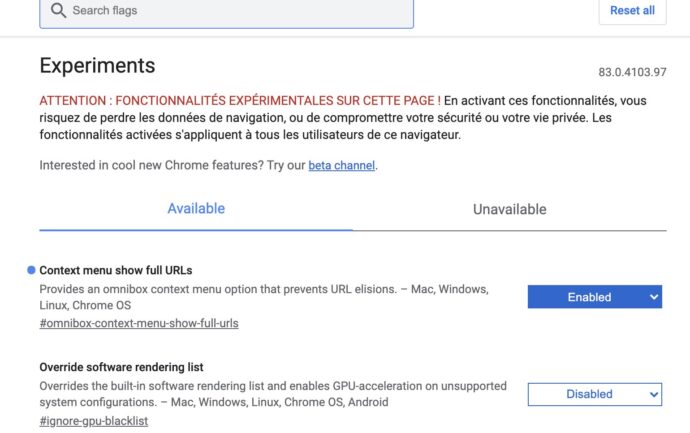
Bonjour,
Je vais dans chrome://flags, je cherche « Context menu show full URLs » mails aucun résultat.
Il est écrit « No Matching Experiments ».
Comment faire ?
PS : j’utilise Chrome Version 126.0.6478.127 (Build officiel) (64 bits)
Merci